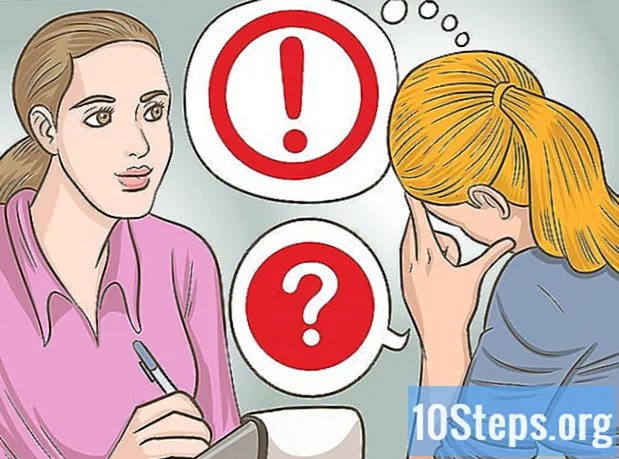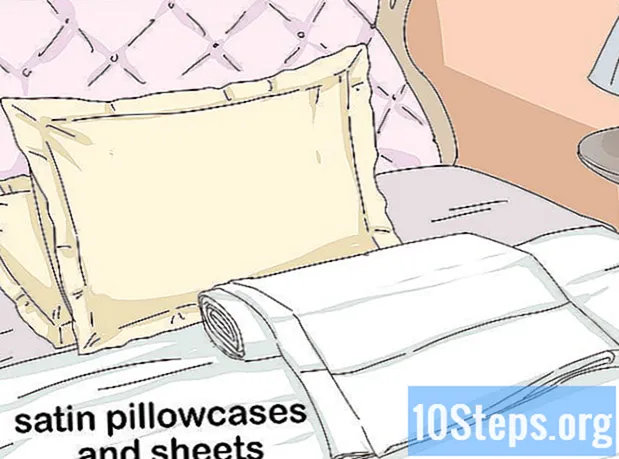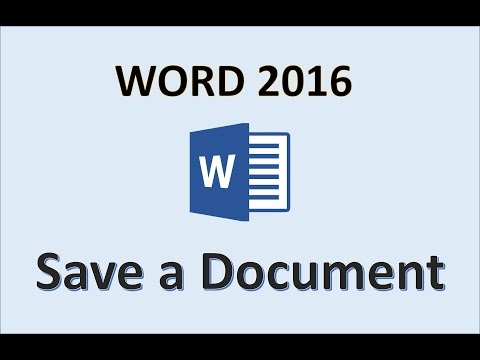
مواد
آپ مائیکرو سافٹ ورڈ دستاویز کو "فائل" مینو میں جاکر اور "محفوظ کریں" پر کلک کرکے محفوظ کرسکتے ہیں۔ اگر آپ کے پاس اشاعت یا طباعت کی کوئی خاص شرط ہے تو ، آپ دستاویز کو مختلف فائل کی قسم میں محفوظ کرنے کے لئے "بطور محفوظ کریں" خصوصیت استعمال کرسکتے ہیں (مثال کے طور پر: پی ڈی ایف)۔ دستاویز کے تیار ہونے پر محفوظ کرنا ضروری ہے اگر آپ چاہتے ہیں کہ ورڈ اپنی پیشرفت کو بچائے۔
اقدامات
طریقہ 1 میں سے 1: مائیکروسافٹ ورڈ دستاویز کو محفوظ کرنا
یقینی بنائیں کہ دستاویز کھلی ہے۔ ورڈ کو اس کے شارٹ کٹ یا ٹیکسٹ دستاویز پر ڈبل کلک کرکے کھولیں۔

"فائل" ٹیب کو تلاش کریں اور پر کلک کریں۔ یہ کھڑکی کے اوپری بائیں کونے میں واقع ہے۔
"محفوظ کریں" یا "اس طرح سے محفوظ کریں" پر کلک کریں۔ جب آپ غیر محفوظ شدہ دستاویز پر "محفوظ کریں" پر کلک کرتے ہیں تو ، آپ کو "اس طرح سے محفوظ کریں" مینو میں بھیج دیا جائے گا۔
- اگر یہ پہلے ہی محفوظ ہوچکی ہے تو ، آپ کو منزل مقصود (جیسے "ڈیسک ٹاپ") یا فائل کا نام منتخب کرنے کی ضرورت نہیں ہوگی ، موجودہ فائل کو آسانی سے اپ ڈیٹ کردیا جائے گا۔

"بطور محفوظ کریں" کے نیچے ، فائل کی منزل مقصود کا فیصلہ کریں۔ کچھ عام مقامات میں "یہ پی سی" اور ون ڈرائیو شامل ہیں ، لیکن آپ "براؤز" پر بھی کلک کر سکتے ہیں اور اپنی پسند کا راستہ منتخب کرسکتے ہیں۔- اگر آپ نے "یہ پی سی" منتخب کیا ہے تو آپ کو ایک ذیلی فولڈر منتخب کرنے کی ضرورت ہوگی ، جیسے "ڈیسک ٹاپ"۔

منتخب کردہ مقام پر ڈبل کلک کریں۔ ایسا کرنے سے آپ کو فائل کا نام اسکرین پر لے جائے گا۔
"فائل کا نام" فیلڈ میں ، مطلوبہ نام درج کریں۔
فائل کو محفوظ کرنے کے لئے "ہو گیا" پر کلک کریں۔
اس بات کو یقینی بنائیں کہ دستاویز بند کرنے سے پہلے فائل کو محفوظ کرلیا گیا ہے۔ اگر فائل منتخب جگہ پر ہے ، تو پھر اسے کامیابی کے ساتھ محفوظ کر لیا گیا!
طریقہ 2 کا 2: دستاویز کو مختلف فائل کی طرح محفوظ کیا گیا
یقینی بنائیں کہ دستاویز کھلی ہے۔ ورڈ کو اس کے شارٹ کٹ یا ٹیکسٹ دستاویز پر ڈبل کلک کرکے کھولیں۔
"بطور محفوظ کریں" پر کلک کریں۔ اگر اس سے پہلے اس دستاویز کو محفوظ نہیں کیا گیا ہے تو ، "محفوظ کریں" پر کلک کرنے سے آپ کو "اس طرح کی بچت" اسکرین پر واپس لایا جائے گا۔
"بطور محفوظ کریں" کے نیچے ، فائل کی منزل مقصود کا فیصلہ کریں۔ کچھ عام مقامات میں "یہ پی سی" اور ون ڈرائیو شامل ہیں ، لیکن آپ "براؤز" پر بھی کلک کر سکتے ہیں اور اپنی پسند کا راستہ منتخب کرسکتے ہیں۔
- اگر آپ نے "یہ پی سی" منتخب کیا ہے ، تو آپ کو ایک ذیلی فولڈر منتخب کرنے کی ضرورت ہوگی ، جیسے "ڈیسک ٹاپ"۔
منتخب کردہ مقام پر ڈبل کلک کریں۔ ایسا کرنے سے آپ کو فائل کا نام اسکرین پر لے جائے گا۔
"فائل کا نام" فیلڈ میں ، مطلوبہ نام درج کریں۔
"جیسا کہ محفوظ کریں" فیلڈ تلاش کریں اور اس پر کلک کریں۔ اس کے بعد ، اس فائل کا انتخاب کریں جس میں آپ دستاویز کو محفوظ کرنا چاہتے ہیں۔
- کچھ دستیاب اختیارات میں شامل ہیں: پی ڈی ایف ، ویب صفحہ اور ورڈ مطابقت والے ورژن (1997-2003 سب سے عام ہے ، لیکن دوسرے بھی ہیں)۔
فائل کو محفوظ کرنے کے لئے "ہو گیا" پر کلک کریں۔
اس بات کو یقینی بنائیں کہ دستاویز بند کرنے سے پہلے فائل کو محفوظ کرلیا گیا ہے۔ اگر فائل منتخب مقام اور شکل میں ہے ، تو اسے کامیابی کے ساتھ محفوظ کر لیا گیا!
اشارے
- آپ کسی بھی وقت چابیاں دباکر کسی دستاویز کو ترقی میں محفوظ کرسکتے ہیں۔ اختیار+s یا اسکرین کے اوپری دائیں کونے میں فلاپی ڈسک آئیکون پر کلک کرکے۔
- لفظ عام طور پر پوچھتا ہے کہ جب آپ دستاویز کی پیشرفت کو بچانا چاہتے ہیں جب آپ اسے بغیر کسی بچت کے بند کردیں گے۔
- اگر آپ کو ایک سے زیادہ پلیٹ فارم پر محفوظ دستاویز تک رسائی حاصل کرنے کی ضرورت ہے تو ، "ون ڈرائیو" آپشن کا انتخاب کریں ، کیونکہ اس سے انٹرنیٹ تک رسائی والے کسی بھی فون ، ٹیبلٹ یا کمپیوٹر پر اس دستاویز کو کھولنے کی اجازت ملتی ہے۔
انتباہ
- مائیکروسافٹ ورڈ کو بند کرنے سے پہلے کسی دستاویز کو محفوظ کرنے میں ناکامی کی وجہ سے اس کے مضامین کو ممکنہ طور پر حذف کردیا جاتا ہے یا موجودہ فائل میں کوئی تبدیلی نہیں کی گئی ہے۔